PS调出人像美女秋季暖黄色调
- 2021-05-05 00:09:58
- 来源/作者:互联网/佚名
- 己被围观次
我们需要的主色是黄紫色,调色的时候可以先把图片中的黄绿色转为黄褐色,然后给暗部增加一点蓝紫色,再加强一些局部明暗即可。
14、把背景图层复制一层,按Ctrl + Shift + ] 置顶,按住Alt键添加图层蒙版,用白色画笔把人物脸部及肤色部分擦出来,再把不透明度改为:40%,效果如下图。

15、创建色彩平衡调整图层,对阴影,高光进行调整,参数设置如图38,39,确定后按Ctrl + Alt + G 创建剪切蒙版,效果如图40。这一步微调人物肤色。



16、新建一个图层,盖印图层,简单给人物磨一下皮,再用加深,减淡工具调整一下肤色明暗,效果如下图。

17、创建可选颜色调整图层,对洋红、白,黑进行调整,参数设置如图42 - 44,效果如图45。




18、创建亮度/对比度调整图层,适当增加对比度,参数及效果如下图。
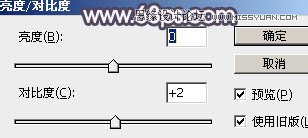

19、新建一个图层,盖印图层,混合模式改为“柔光”,按住Alt键添加图层蒙版,用白色画笔把需要加亮的部分擦出来,效果如下图。

最后微调一下颜色和细节,完成最终效果。

*PSjia.COM 倾力出品,转载请注明来自PS家园网(www.psjia.com)
上一篇:PS调出人像外景秋季淡黄色调
下一篇:PS调出外景人像秋季淡黄色调








